初めてのInstagram!登録方法と基本的な使い方
最終更新日:2023/10/18

月間のアクティブユーザーが2000万人にものぼるSNS「Instagram」は、20代~30代の女性を中心に、絶大な人気を誇っています。近年では商品やサービスの反応を見たり、認知を拡げたりすることを目的としてSNSを活用する企業も増えました。ユーザーの生の声を収集してスピーディーにサービスへ反映させることもできるため、BtoC企業のみならず、BtoB企業でもアカウントの開設が増加しています。
そんなInstagramをこれから始めようと思っている方は必見。今回は、初めてアカウントの開設・運用する方向けに、Instaramの登録方法や基本的な使い方をお教え致します。

- 本記事とあわせておすすめの無料資料
- 『デジタルマーケティング入門書』
-
-
デジタルマーケティングの基本内容を全130ページの資料にまとめました!BtoB、BtoCの資料がセットでダウンロードできますので、これからデジタルマーケティングを学ぼうとしているすべての方におすすめの資料です!
-
1.Instagramを登録してみよう!
■アプリのインストール
まずは、アプリをインストールします。Instagramはアプリ版とパソコン版がありますが、アプリ版のほうが使い勝手が良いので、今回はアプリ版での登録方法を説明します。
InstagramのアプリケーションはiPhone、Androidに対応しています。アプリストアから「Instagram」を検索して、インストールを行いましょう。
iPhoneのダウンロードページはこちら。
Androidのダウンロードページはこちら。
■アカウントの作成
インストールが完了したら、アプリを起動します。
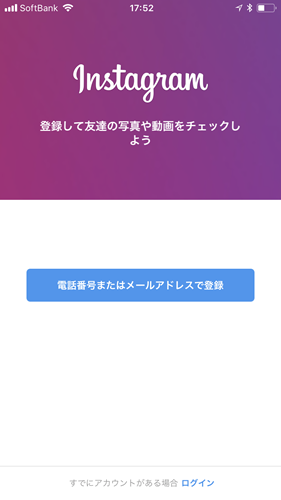
「電話番号またはメールアドレスで登録」をタップして進みます。
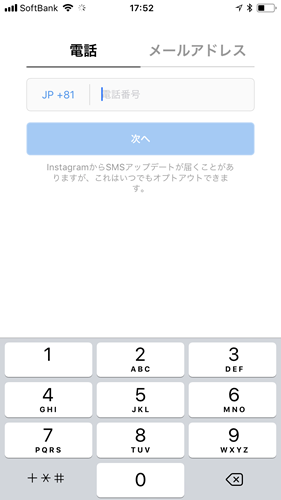
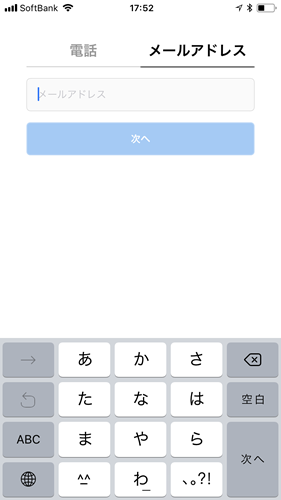
電話番号かメールアドレスを入力後、6桁の承認コードが届くので入力します。
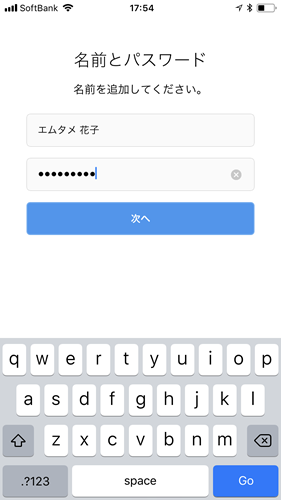
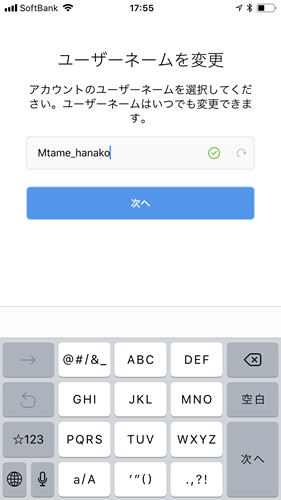
その後、名前・パスワード・ユーザーネームを入力します。これらの情報はアカウント開設後に変更することも可能です。なお、ユーザーネームは他のユーザーと同じものを使うことはできません。
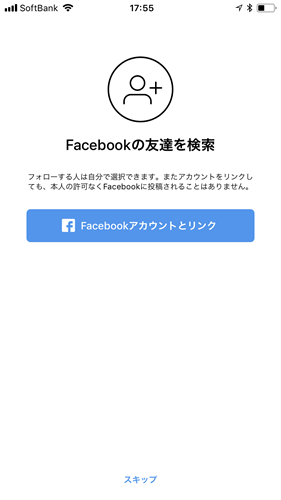
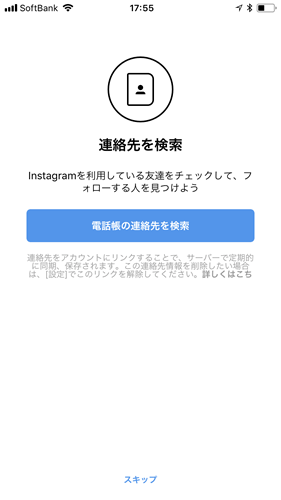
FaceBookアカウントや端末に入っている電話帳と連携することで、Instagram内にいる知り合いを見つけやすくすることができます。これらについても最初スキップしてしまったとしても、アカウント開設後に連携させることは可能です。
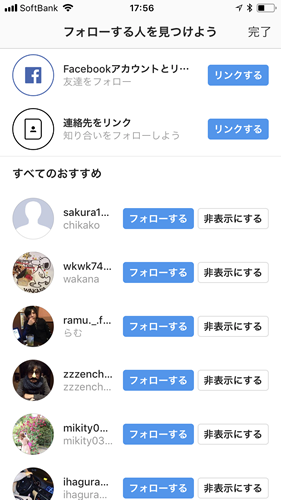
その後、プロフィール画像の設定が完了すると、「フォローする人を見つけよう」という画面が表示されます。ランダムでおすすめされたユーザーをフォローすることができます。右上の「完了」をタップして登録完了です。
■プロフィールの登録
アカウントの登録が完了したら、まずはプロフィールを編集しましょう。
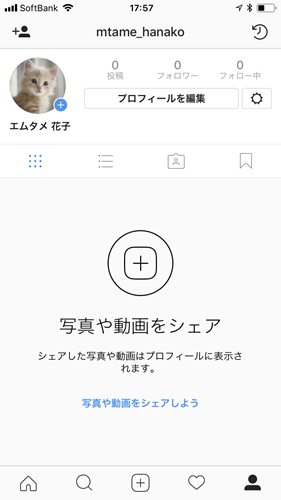
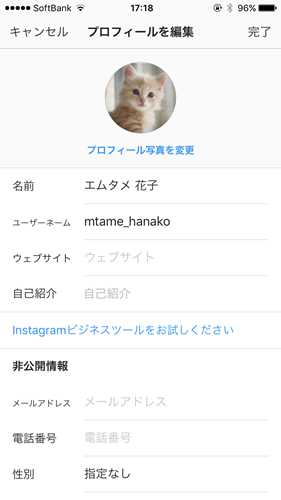
「プロフィールを編集」をタップすると、編集画面に入ることができます。アカウントに関わるそれぞれの情報をここで更新しましょう。

このようにプロフィールを編集することができます。自己紹介に書く内容としては、趣味や出身地、挨拶文など好きなことを書いてかまいません。しかし、フォロワー数を増やしたいとお考えの場合にはプロフィールは重要な役割を担います。詳細はまた別途ご説明致します。
2.基本的な使い方
1.画面の見方
- ①自分のアカウントページに表示される写真や動画がサムネイル形式で表示されます。
- ②自分のアカウントページに表示される写真や動画がタイムライン形式で表示されます。
- ③自分がタグ付けされた写真が表示されます。
- ④お気に入り保存した写真や動画を一覧で見ることができます。このボタンは、他の人には共有されません。
- ⑤フォローしたユーザーの投稿をタイムライン形式で見ることができます。
- ⑥ユーザー・ハッシュタグ・スポットを検索することができます。
- ⑦写真や動画を投稿することができます。
- ⑧自分やフォロワーの投稿のアクティビティを確認することができます。
- ⑨自分のアカウントページが表示されます。
2.写真や動画を投稿する
では早速、写真や動画を投稿してみましょう。⑦のボタンを押すとカメラが起動されます。
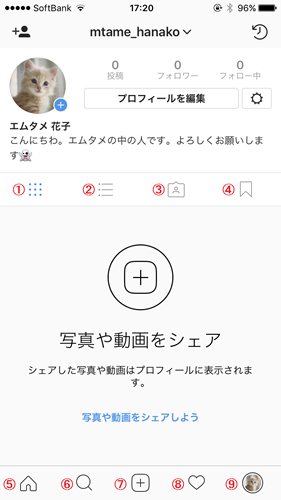 <
<
動画を撮りたい場合は右側にある「動画」の文字をタップしましょう。また、左側にある「ライブラリ」では端末に入っている写真や動画が表示され、投稿するものを選択することができます。
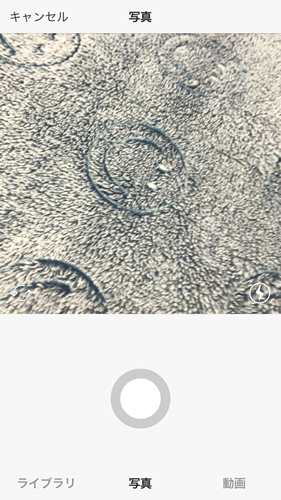
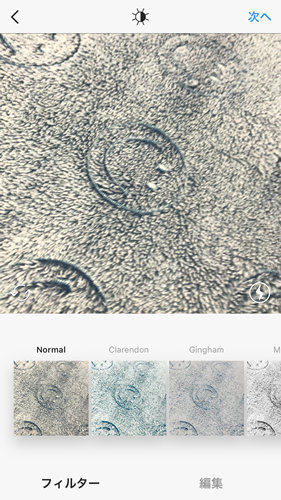
写真を撮影した場合、自動で写真の加工画面へ遷移します。
「フィルター」では写真全体にセピア色やモノクロ、ヴィンテージ感のある加工などを施して写真のイメージを簡単に変更することができます。また、「編集」では画像の明るさ加減や明暗の調整などをすることができます。
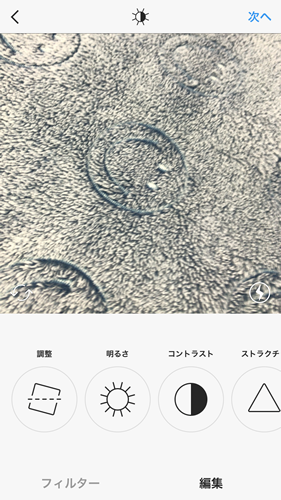
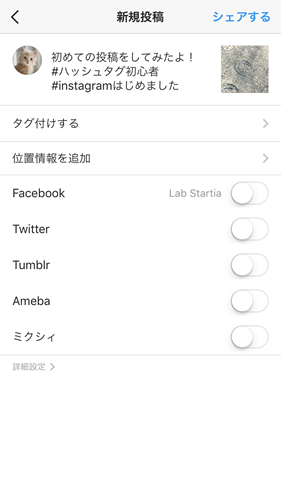
加工が完了し、「次へ」をタップすると投稿画面に移ります。コメントやハッシュタグを記載して「シェアする」をタップすると、投稿完了です!
3.Instagramを楽しもう!
写真や動画を投稿するだけではなく、さまざまなユーザーを見つけてフォローすることで、タイムラインが充実していきます。他のユーザーの投稿に対して、コメントをつけたり「いいね」というハートマークを送ることもできるので、好みのユーザーに積極的に交流ができるよう、フォローを行うことをおすすめします。
また、Instagramでは多用されている、ハッシュタグと呼ばれる「#●●●●」という文言を投稿欄に記載すると、そのハッシュタグを検索して投稿を見つけてもらうことができます。Twitterは話題でつながり、FaceBookは身近な人とつながることを得意とする一方で、Instagramは嗜好でのつながりでコミュニケーションが広がっていきます。ハッシュタグを上手に利用することで多くの出会いや発見があることでしょう。


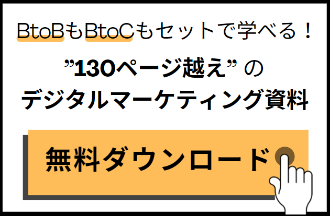






 .png)





